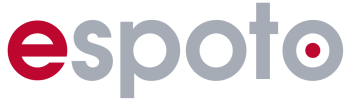Wenn dein Event abgeschlossen ist, kannst du es nach der Sicherung aller relevanten Daten ganz einfach zurücksetzen, um es bei Bedarf erneut zu verwenden oder anzupassen.
So setzt du dein Event zurück #
Schritt 1 #
Navigiere zum Reset-Menü – Gehe im Dashboard oben rechts zum Menü „Events“ und wähle dort die Option „Reset“ aus.
Schritt 2 #
Wähle die Reset-Parameter – Du kannst individuell festlegen, welche Parameter zurückgesetzt werden sollen. So bleibt die Kontrolle ganz bei dir.
Hinweis zum Thema Fotos und Videos archivieren: #
Beim Zurücksetzen deines Events hast du die Möglichkeit, alle Fotos und Videos zu archivieren.
Wenn du die Standardoption aktiviert lässt, bleiben geteilte Galerien weiterhin für deine vorherigen Teilnehmer:innen zugänglich.
Dies ermöglicht es dir, wertvolle Erinnerungen zu bewahren und bei Bedarf erneut darauf zuzugreifen.
Zurück in den Testmodus #
Nach dem Zurücksetzen wird dein Event automatisch aus dem Finish-Modus wieder in den Testmodus versetzt. Ab diesem Punkt kannst du dein Event problemlos bearbeiten oder anpassen.
Wichtig: Eventzeit einstellen
Planst du, das Event später erneut durchzuführen? Vergiss nicht, die Eventzeit neu zu definieren, um einen reibungslosen Ablauf sicherzustellen.
Mit diesen einfachen Schritten kannst du dein Event flexibel zurücksetzen, bearbeiten und für zukünftige Einsätze vorbereiten!
Für mehr Informationen zum Thema Test-Modus, Live-Modus und Finish-Modus schaue hier!